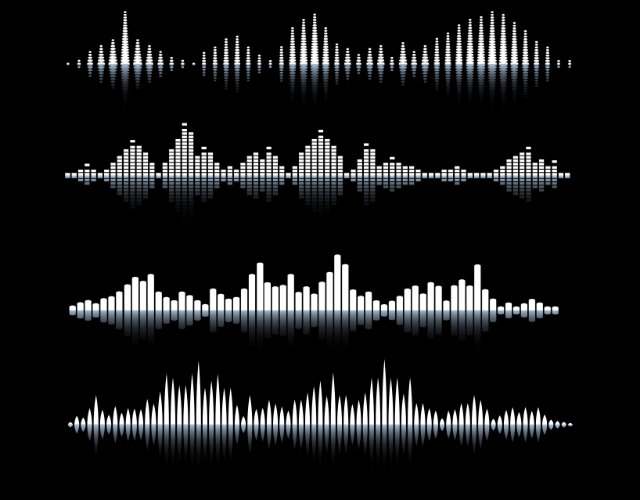在苹果Mac电脑上,提取视频中的音频是一项简单而实用的操作。Mac提取视频中的音频怎么做?本文将详细介绍几种在苹果Mac上提取视频中音频的常用方法。
方法一:使用QuickTime Player
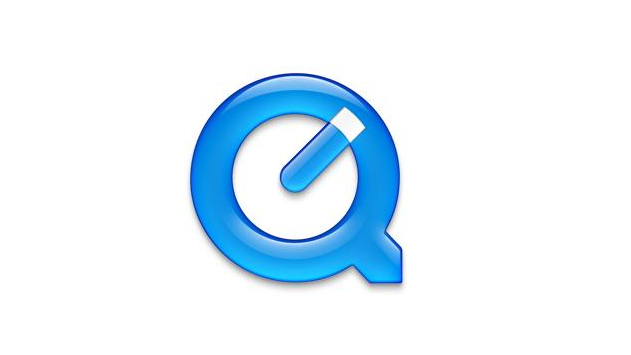
QuickTime Player是Mac上的默认视频播放器,它不仅支持视频播放,还提供了从视频中提取音频的功能。以下是具体步骤:
打开Finder:首先,在Mac上打开Finder,浏览并找到你想要提取音频的视频文件。
选择视频文件:右键单击视频文件,选择“使用QuickTime Player打开”。
导出音频:在QuickTime Player中,点击菜单栏中的“文件”,然后选择“导出为”>“仅音频”。
保存音频文件:为音频文件指定一个名称,检查导出位置,然后点击“保存”。QuickTime Player会将视频导出为.m4a音频文件。
方法二:使用iMovie
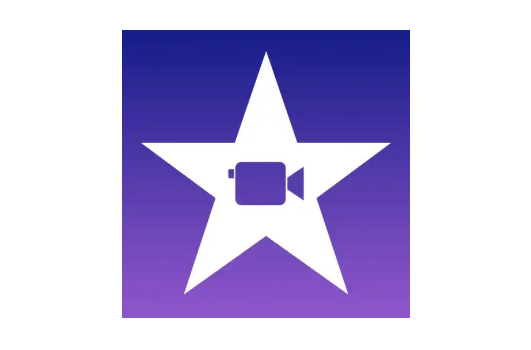
iMovie是Mac上的一款免费视频编辑器,它不仅提供了强大的视频编辑功能,还可以方便地提取视频中的音频。Mac提取视频中的音频怎么做?以下是具体步骤:
下载并打开iMovie:如果尚未安装iMovie,可以从Mac App Store下载并安装。然后,打开iMovie。
导入视频:点击顶部的“导入”按钮,从Finder中找到并导入你想要提取音频的视频文件。
编辑视频(可选):在iMovie中,你可以使用内置工具对视频进行必要的编辑,如裁剪、删除不需要的部分等。
导出音频:点击顶部的“共享”图标,选择“导出文件”。在导出设置中,将格式更改为“仅音频”,并选择所需的音频格式(如AAC、MP3、AIFF或WAV)。然后,检查音频持续时间和大小,点击“下一步”。
保存音频文件:为音频文件重命名,选择导出位置,然后点击“保存”。
方法三:使用在线的音频提取工具
上面的两种方法都是通过苹果Mac自带/默认的工具来提取音频的,除了这些工具外,我们还可以利用在线的音频提取工具来操作。
在线的音频提取工具可以在线使用,也就是免下载安装,所以对于不想额外安装软件的用户来说是很方便的。
在这里,我们推荐易我人声分离这个工具。易我人声分离的特色功能是“人声分离”,即从音频和视频中将人声和音乐分离成两个独立的音轨。在分离过程中,我们不需要额外的手动操作,只用等待AI自动处理即可,最后把提取出的音频下载保存到电脑上就完成了音频提取。
步骤1.访问并登录易我人声分离官网页面,选择“人声分离”功能。
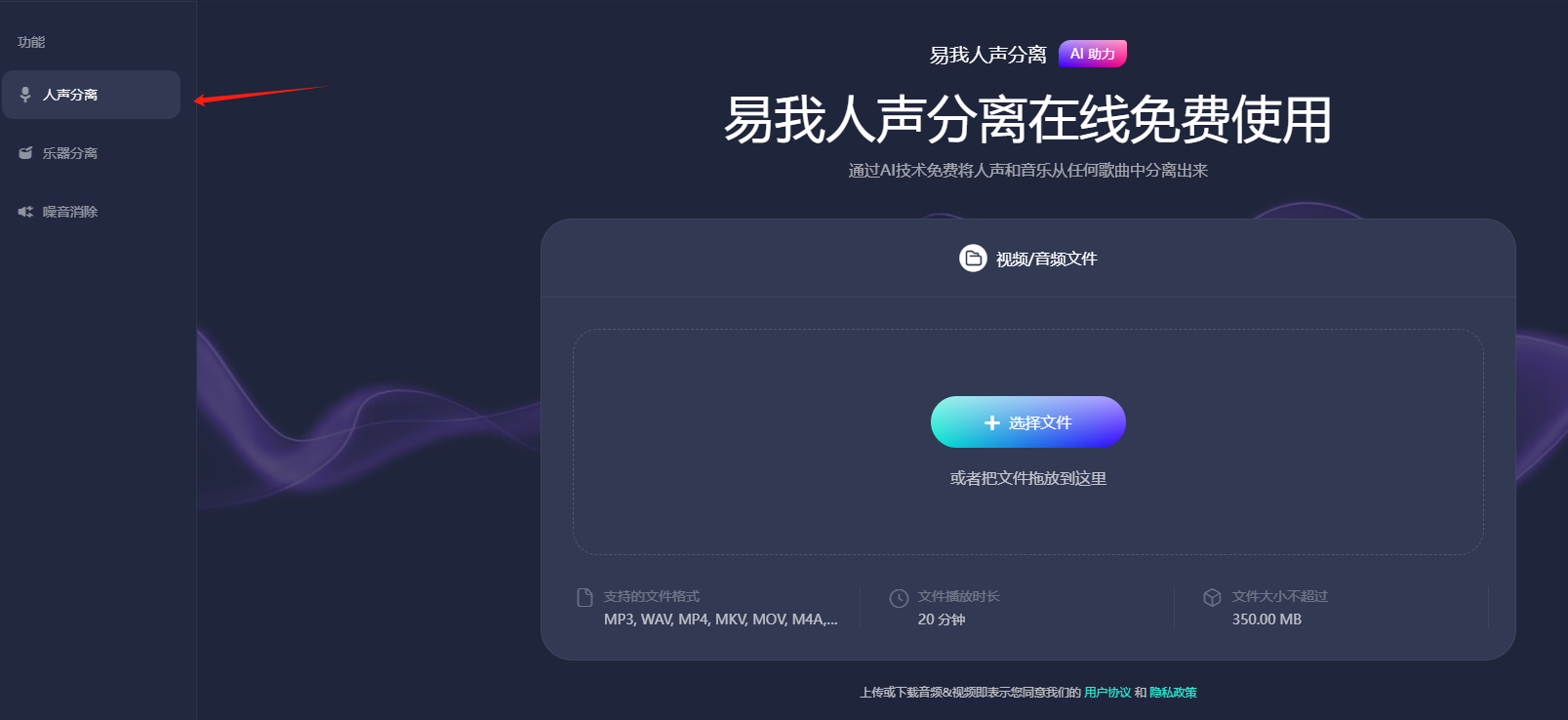
步骤2.点击“选择文件”,把音频或者视频文件上传到网页窗口中(或者直接拖拽文件到窗口中),等待AI处理。


步骤3.AI处理完成后,会生成伴奏音频和人声音频,点击“下载全部”即可把音频下载到您的电脑上。
注意:请不要忘记下载文件,当您离开此页面后这些文件会自动作废。
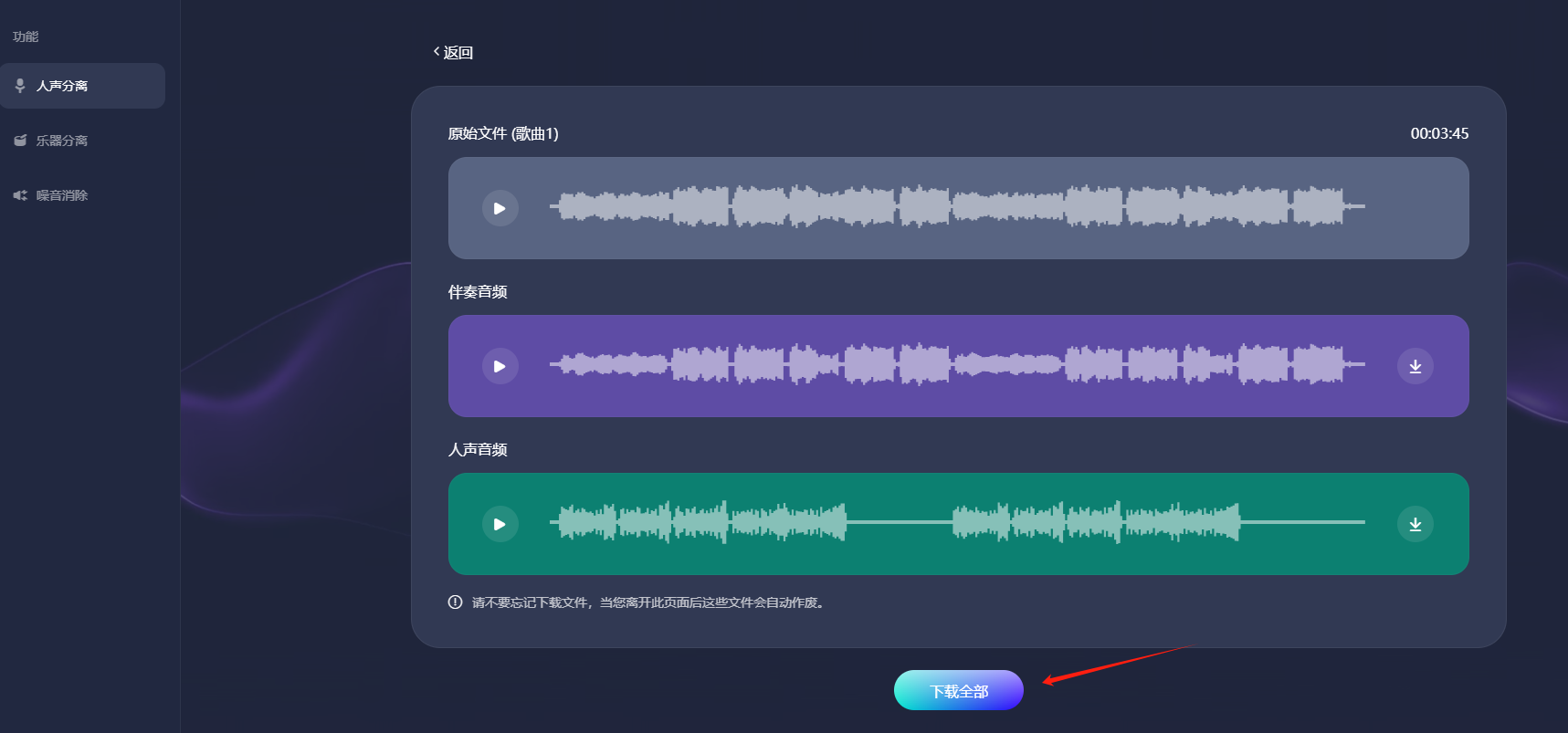
在使用在线工具时,您需要注意一些操作事项:
音频提取的速度取决于视频的大小和您的网速,但通常而言这一过程不能耗费您太多时间。
音频提取完成后,一定要及时下载音频,避免文件过期。
提取出的音频的质量取决于您视频的质量,所以您应该使用高音质的原文件。
最后,如果您担心在提取过程中出现意外,比如断网、电脑突然关机等,那么在操作之前您可以先备份一下原视频文件。
总结
Mac提取视频中的音频怎么做?综上所述,苹果Mac提供了多种方法来从视频中提取音频。我们既可以使用默认的QuickTime Player和免费的iMovie视频编辑器,也可以选择更简单易用的在线音频提取工具。希望本文中介绍的工具和方法能为您的音频提取之路提供一些专业帮助!